
【Wordの小技】画像をそのままの位置で差し替えたい
同じ位置に同じくらいのサイズを入れ直したいだけなのに…。ほんのちょっと、画像に変更があっただけなのに…。
元々どのように入っていたのかわからない…。
リボンタブ「図の形式」→「位置」→「その他のレイアウトオプション」で詳細に設定を見るのも手ですが、そんなことやりたくない方が大半、ですよね。
【おことわり】
差し替え前後の縦横比が大きく異なる場合などは、意図した通りには行かないかもしれません。
解説するとすごく長くなります。いずれ記事に…するかも…しないかも…。
お困りの方はコメントでご相談いただけるとありがたいです。
【解決方法】
①差し替えたい画像を選択し右クリックする
②「図の変更(4)」を選択する
③差し替えたい図を選択する
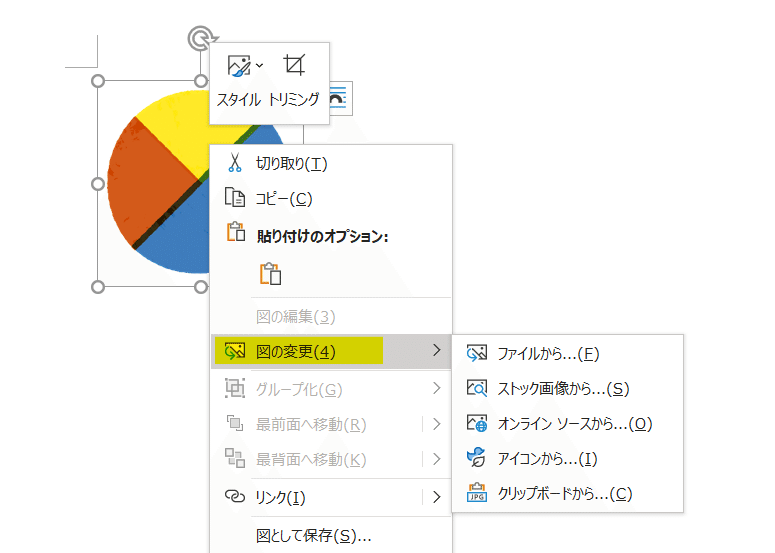
もしくはリボンタブ「図の形式」→「調整」からも同様に操作できます。

【解説】図(画像)の挿入
Word文書への画像の挿入方法はいくつか方法があります。
・リボンタブの「挿入」→「画像」
・エクスプローラーからファイルをコピペ
・エクスプローラーからファイルをドラッグ&ドロップ※
※バージョンによってはうまくいきません。Microsoft 365ではコピペと変わりませんでした。下記【普通のおまけ】をご確認ください。
どの手を用いるかは人それぞれだと思いますし、どの手も間違っていません。
しかし、図の差し替えにおいては、「1回差し替えれば完成」という場合は上記の「図の変更」がラクだと思います。
ちなみに私は、(長いので読まなくていいです…)元の画像の位置をレイアウトオプションから細かく見てメモしてから削除した後、差し替え画像を再挿入して画像のサイズなどの相対関係から位置を自分で再計算して調整…などとものすごい回りくどいことをしていました(ここから先は読んでほしい)。
あの手この手でどうにかなることって、他の人のやり方を観察する機会がないと、自分のやり方が最善かどうかってなかなか気が付けないんですよね。
【豪華おまけ】図の挿入についての詳細な解説を発見
いや~~~…知らなかった…。ためになる~!ありがたすぎる~~~!!!
InDesignユーザーの方へ。Wordも侮れませんなあ。
【普通のおまけ】
エクスプローラーからファイルをドラッグ&ドロップすると、四隅に「■」のポイントと、周囲に点線が表示されることがあります。
この場合、トリミングなどの編集をすることができません。
仮説ですが、挿入されたファイルのリンクが埋め込まれ、その中身がプレビュー表示されている状態なのだと思います(PDFファイルなどをドラッグ&ドロップして挿入した際も四隅に「■」~の見た目になり、ダブルクリックするとPDFファイルが開くため)。
この記事が気に入ったらサポートをしてみませんか?
